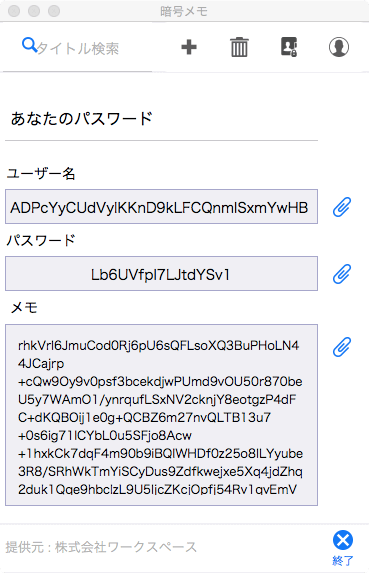暗号メモ
ダウンロードはこちらをクリック= 機能 =
パスワードや暗証番号など普段誰かに見られたくなくて、それでも何処かに控えてすぐ使いたいものをiPhone上で管理できるようにしたツールです。ユーザー名・パスワード・メモの項目は普段は暗号化されたテキストが表示されます。暗号化したまま「クリップ」の青いアイコンをタップすると暗号が解かれ元々入力していたテキストだけがコピーされます。
そのままWEBサイトやアプリのログイン情報にペースト(貼り付け)すれば、iPhoneのスクリーンをじっと見られたままでも、何をコピーペーストしたか分からずログインできます。もちろん、ユーザー名・パスワード・メモは何を入力しても構いません。
保存していた情報が多くなればメモを探すのも苦労します。そこでタイトルを検索できるようにしました。
= 画面の説明 =
- 1. 画面一番上の左から以下ボタンが並んでいます
「タイトル検索」
「メモの追加(+アイコン)」
「メモの削除(ゴミ箱アイコン)」
「パスワードを復号して編集(人の形に鍵のアイコン)」
「アカウントの切り替え」 - 2. 登録できる内容は
「タイトル(タイトル検索から検索できます)」
「ユーザー名」
「パスワード」
「メモ」 - 3. 一番下の左側「提供元」表示は弊社WEBサイトが開きます
- 4. 右下の「終了」ボタンで終了します
= 使い方 =
- 1. 「+」アイコンでメモを追加します
- 2. メモが不要になったときは「ゴミ箱」アイコンで削除します
- 3. 画面上の一番右「アカウント切替」で「ユーザー」「管理者」を切り替えます
- 4. アカウントが管理者の場合のみ画面一番上の右から二つ目アイコンがタップできます
タップすると暗号化されたメモは復号されて元のテキストが表示されます。
(元のテキストが表示されているときだけメモは編集できます) - 5. ユーザー名・パスワード・メモの右側にある「クリップ」のアイコンをタップすると暗号化されたテキストの内容(もとのテキスト)がコピーされます
- 6. メモが多くなってきたら「タイトル検索」に直接入力して検索できます
(検索は文字列の一部で構いません)
= 実際の利用例 =
- ・ある、WEBサイトにアクセスします
- ・WEBサイトにログインするには、ログインIDとパスワードの入力が必要です
- ・そこで「暗号メモ」のユーザー名右側の「クリップ」をタップします
- ・WEBサイトのログインIDに「ペースト」します
- ・再度「暗号メモ」のパスワード右側の「クリップ」をタップします
- ・WEBサイトのログインパスワードに「ペースト」します
- ・ログインします
[ 免責事項 ]
サンプルファイルについて
Claris inc.、Clarps Partner各社、およびコンテンツ提供者は、FileMaker Pro、FileMaker Go、FileMaker Server、および外部連携の学習を目的としてトレーニング用のサンプルファイルを提供します。当該ファイルを提供する目的は、FileMakerプラットフォームにおけるデータベース構造の学習および外部連携に関する知識を深めるために作成されたものです。本ファイルは、商用サービスで提供する目的では提供されておりません。本ファイルは、完成された本番環境で利用するソリューションとして、もしくは、外部システムとの連携稼働を補償するものではありません。なお、当該ファイルに記述されたデザインおよびアイコンなどの画像は、制作者に帰属し、再頒布を認めるものではありません。
免責事項
Claris inc.、Clarps Partner各社、およびコンテンツ提供者は、本ファイルおよび、外部システムとの連携に関して一切の動作保証を致しません。このファイルに不備があった場合もClaris inc.、Clarps Partner各社、およびコンテンツ提供者は訂正する義務を負いません。お客様がこのファイルにより、直接または間接的に損害を生じたとしても、Claris inc.、Clarps Partner各社、およびコンテンツ提供者は、いかなる責任および義務をも負わないものとし、一切の賠償も行わないものとします。このファイルの情報は、一部の機能を除き、無料で提供されています。このファイルを利用した情報の保存や複製その他ユーザーによる任意の利用方法により必要な法的権利を有しているか否か、著作権、秘密保持、名誉毀損、品位保持および輸出に関する法規その他法令上の義務に従うことなど、ユーザーご自身の責任において行っていただきますようお願いいたします。このファイルが紹介しているソースやソフトウェアの合法性、正確性、道徳性、最新性、適切性、著作権の許諾や有無など、その内容については一切の保証を致しかねます。